
Cách bật Game Booster trên Samsung để 'chiến' game đã hơn!
Hướng dẫn cách bật Game Booster trên điện thoại Samsung chi tiết nhất
Chơi game trên điện thoại ngày càng trở thành xu hướng, đặc biệt với các tựa game đồ họa nặng như Genshin Impact, PUBG Mobile hay Call of Duty Mobile. Để đáp ứng nhu cầu này, Samsung đã tích hợp Game Booster, một công cụ tối ưu hóa hiệu suất mạnh mẽ, trên các dòng điện thoại Galaxy. Công cụ này không chỉ cải thiện tốc độ khung hình mà còn giảm thiểu gián đoạn, giúp bạn đắm chìm trong từng trận đấu.
Trong bài viết hôm nay, XTmobile sẽ cung cấp hướng dẫn chi tiết về cách bật Game Booster trên Samsung, đồng thời chia sẻ các mẹo để khai thác tối đa tính năng này. Hãy cùng khám phá cách biến thiết bị Galaxy thành người bạn đồng hành lý tưởng cho mọi game thủ!
Game Booster là gì? Vì sao nên sử dụng nó?
Theo Samsung, Game Booster là một tính năng được thiết kế để nâng cao trải nghiệm chơi game trên các thiết bị Galaxy. Tích hợp trong ứng dụng Gaming Hub, công cụ này hoạt động như một trung tâm quản lý, tự động tối ưu hóa tài nguyên hệ thống khi bạn chơi game. Những lợi ích nổi bật của Game Booster bao gồm:
- Tăng hiệu suất thiết bị: Phân bổ CPU và GPU hiệu quả để đảm bảo tốc độ xử lý nhanh, giảm hiện tượng giật lag.
- Tối ưu khung hình (FPS): Mang lại hình ảnh mượt mà hơn, đặc biệt với các game yêu cầu đồ họa cao.
- Giảm gián đoạn: Ngăn thông báo, cuộc gọi hoặc cử chỉ vô tình làm gián đoạn trận đấu.
- Kiểm soát nhiệt độ và pin: Điều chỉnh hiệu suất để giảm nóng máy, kéo dài thời gian chơi mà không lo hao pin quá nhanh.
- Tùy chỉnh trải nghiệm: Cho phép tinh chỉnh cài đặt riêng cho từng tựa game, từ chất lượng đồ họa đến mức tiêu thụ năng lượng.
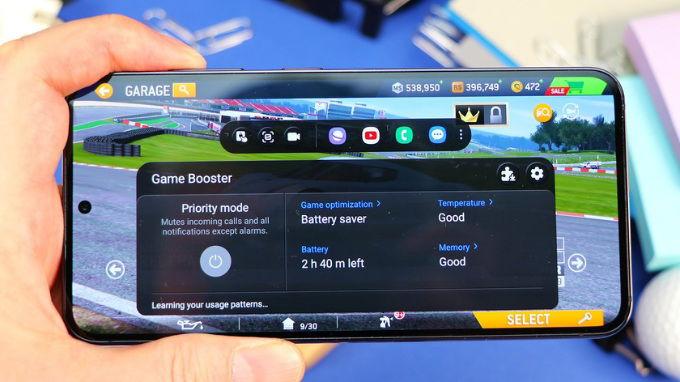
Game Booster đặc biệt hữu ích cho những ai muốn tận hưởng các tựa game yêu thích mà không gặp trở ngại về hiệu suất. Để sử dụng, bạn cần kích hoạt và cấu hình công cụ này đúng cách.
Cách bật Game Booster trên Samsung
Để sử dụng Game Booster, trước tiên bạn cần kích hoạt Gaming Hub, nền tảng quản lý trò chơi trên thiết bị Samsung. Dưới đây là các bước chi tiết để bật và tối ưu hóa Game Booster:
Bước 1: Kích hoạt Gaming Hub
Mở ứng dụng Gaming Hub trên điện thoại Samsung. Ứng dụng này thường nằm trong thư mục Samsung hoặc trên màn hình ứng dụng. Nếu không tìm thấy, kiểm tra trong Cài đặt > Ứng dụng hoặc tải từ Galaxy Store.

Khi mở lần đầu, Gaming Hub sẽ yêu cầu đăng nhập bằng tài khoản Samsung. Nhấn Tiếp tục và cấp các quyền cần thiết (truy cập bộ nhớ, thông báo..).
Bước 2: Thêm và quản lý trò chơi trong Gaming Hub
Trong Gaming Hub, bạn sẽ thấy danh sách các trò chơi đã cài đặt. Nếu game chưa xuất hiện, vào mục Trò chơi của bạn, sau đó nhấn vào biểu tượng ba chấm > Thêm ứng dụng để thêm thủ công. Gaming Hub cũng cung cấp phần Instant Plays, cho phép chơi một số tựa game đám mây mà không cần cài đặt (yêu cầu kết nối Internet ổn định).

Lúc này, bạn chỉ cần nhấn vào một trò chơi để khởi động. Khi game chạy, Game Booster sẽ tự động kích hoạt, hiển thị biểu tượng nổi ở cạnh phải màn hình.
Bước 3: Truy cập và tùy chỉnh Game Booster
Khi mở trò chơi từ Gaming Hub, Game Booster sẽ tự động hoạt động. Để tùy chỉnh, bạn chỉ vuốt biểu tượng nổi sang trái, sau đó nhấn chọn vào biểu tượng dấu ba chấm.

Lúc này, màn hình sẽ hiện ra một bảng điều khiển với các tùy chọn sau:
- Chế độ ưu tiên: Bật tính năng này để ngăn cuộc gọi, tin nhắn hoặc thông báo làm gián đoạn.
- Tối ưu hóa trò chơi: Chọn giữa Hiệu năng (tăng FPS, phù hợp với game nặng), Chuẩn (ổn định giữa hiệu suất và pin) hoặc Tiết kiệm pin (giảm tiêu thụ năng lượng).
- Nhiệt độ: Tự động giám sát nhiệt độ và giám sát bộ nhớ khi chơi game.
- Pin: Thông báo thời lượng pin còn lại của thiết bị

Để thiết lập chi tiết hơn, nhấn vào biểu tượng bánh răng trên bảng điều khiển để truy cập Cài đặt Game Booster trong bảng điều khiển để tùy chỉnh từng tựa game.
Bước 4: Sử dụng các tính năng nâng cao
Game Booster cung cấp một số công cụ bổ sung để cải thiện trải nghiệm:
- Hiển thị thông số thời gian thực: Kích hoạt tính năng hiển thị FPS, mức sử dụng CPU/GPU và nhiệt độ thiết bị để theo dõi hiệu suất.
- Ghi màn hình: Dễ dàng quay video hoặc chụp ảnh màn hình để lưu lại khoảnh khắc chơi game.
- Phím tắt nhanh: Thêm các phím tắt để truy cập ứng dụng khác (như Discord, YouTube) mà không cần thoát game.
- Game Plugins: Tải thêm các plugin như Game Booster Plus từ Game Launcher để tăng cường khả năng tùy chỉnh đồ họa hoặc hiệu suất.
Mẹo nâng cao trải nghiệm chơi game với Game Booster
Ngoài việc nắm rõ cách bật Game Booster, bạn có thể áp dụng một số mẹo sau để tối ưu hóa trải nghiệm:
- Tùy chỉnh đồ họa trong game: Với các tựa game như Free Fire hay Liên Quân Mobile, hãy thử giảm thiết lập đồ họa xuống mức trung bình để tăng FPS và giảm tải cho thiết bị.
- Sử dụng chế độ ưu tiên: Trong Game Booster, bật Chế độ ưu tiên để đóng ứng dụng nền, chặn thông báo (trừ báo thức) và tối đa hóa hiệu suất.
- Kết nối mạng ổn định: Chơi game online cần Wi-Fi hoặc 4G/5G mạnh để giảm độ trễ. Nếu tín hiệu yếu, hãy chuyển sang chế độ chơi ngoại tuyến (nếu có).
- Quản lý nhiệt độ: Tránh chơi game trong môi trường nóng hoặc khi thiết bị đang sạc mà không bật tính năng kiểm soát nhiệt độ trong Game Booster.

Câu hỏi thường gặp khi sử dụng Game Booster
Game Booster có sẵn trên mọi điện thoại Samsung không?
Game Booster được tích hợp trên hầu hết các dòng điện thoại Galaxy, nhưng một số thiết bị cũ có thể thiếu một số tính năng nâng cao. Kiểm tra trong Tính năng nâng cao để xác nhận.
Game Booster có ảnh hưởng đến tuổi thọ pin không?
Chế độ hiệu suất cao có thể làm hao pin nhanh hơn. Hãy thử chế độ Tiết kiệm pin để chơi lâu hơn.
Cần tải thêm ứng dụng để dùng Game Booster không?
Game Booster tích hợp sẵn trong Gaming Hub. Tuy nhiên, một số tính năng như Game Booster Plus yêu cầu tải plugin từ Galaxy Store.
Kết luận
Game Booster là trợ thủ đắc lực giúp các game thủ trên thiết bị Samsung nâng tầm trải nghiệm chơi game. Với hướng dẫn chi tiết về cách bật Game Booster trên Samsung ở trên, bạn có thể dễ dàng kích hoạt và tùy chỉnh công cụ này để phù hợp với nhu cầu. Từ việc tăng hiệu suất, chặn thông báo đến quản lý pin, Game Booster mang lại mọi thứ bạn cần để "chiến" game mượt mà và tự tin hơn.
Hãy thử áp dụng các bước trên và cảm nhận sự khác biệt ngay hôm nay. Nếu có mẹo hay hoặc cần hỗ trợ, đừng ngần ngại chia sẻ qua phần bình luận bên dưới bài viết nhé. Chúc bạn luôn dẫn đầu trong mọi trận đấu và tận hưởng niềm vui bất tận từ thế giới game!
Xem thêm:
- Hướng dẫn sử dụng AI Drawing Assist trên Samsung Galaxy S25
- Hướng dẫn quay video LOG trên điện thoại Samsung cực đơn giản!
- Hưỡng dẫn cách reset điện thoại Samsung chi tiết và đơn giản nhất
XTmobile.vn
Link nội dung: https://studyenglish.edu.vn/cach-tat-game-booster-tren-samsung-a89822.html